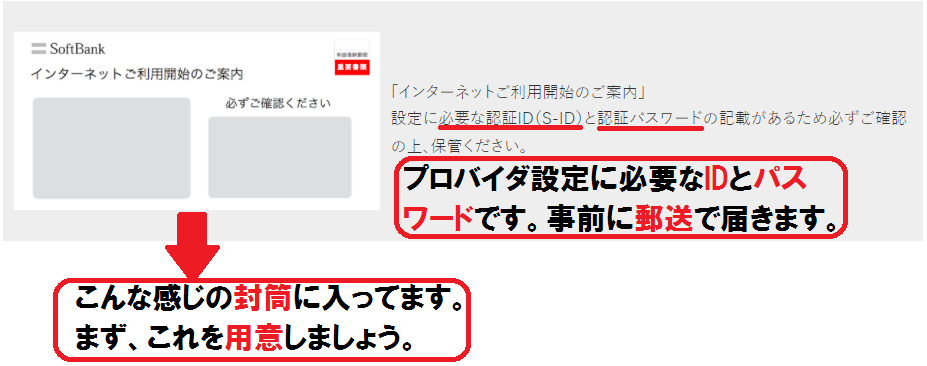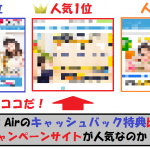※フレッツ光からの転用は「設定切り替え方法」を参考にしてみてください。
光コラボは、プロバイダと光回線がセットです。(※ソフトバンク光の場合、プロバイダはYahooBB)
ただ、ソフトバンク光でもプロバイダの設定が基本的に必要です。
今回は、プロバイダについて徹底解説!
SB光人気キャンペーンサイト↓
目次
プロバイダ設定方法解説
まず・・・ソフトバンク光のプロバイダ設定方法は状況によって異なります。
利用する人が多いソフトバンクスマホとのセット割である「おうち割」を利用する人は「光BBユニット」が付きます。
光BBユニット・・・ソフトバンク光のプロバイダ情報が入った無線LANルーター機能のついた機械。
反対におうち割を利用しない人の場合は任意で「光BBユニット」をつけるか選択できますが、付けない人が多いです。
それぞれの状況下での設定方法をまとめます。
光BBユニットがある場合
- 回線終端装置(ONU)と光BBユニットをLANケーブル(1本目)で接続
- 光BBユニットとパソコンをLANケーブル(2本目)で接続
- ONUと光BBユニットの電源を入れ、BBユニットが緑に点灯すればOK
光BBユニットがある場合、そのまま箱に載ってる↑のように接続していきます。
「インターネット回線」のランプが点灯すれば設定完了です。
光BBユニットには、プロバイダ情報が入れてあるから接続するだけでいいわけです。
SSID・暗号化パスワード(セキュリティキー)の設定方法

SSID・セキュリティキーを入力しても接続できない場合↓
※この段階だとWi-Fi端末(スマホ・タブレット等)ではできません。パソコン等で有線接続して設定して下さい。
- 「http://172.16.255.254/」へ接続する
- 「ユーザー名」・「パスワード」入力画面が出てくるから、↓のように入力する
- ユーザー名:user
- パスワード:user
- 「設定確認」(光BBユニットによっては「設定/接続情報」)をクリック
- 現在のSSIDとセキュリティキーが表示されるから、再度Wi-Fi接続すれば完了
BBユニットと一緒につけてる(※大半の人はセットにしてる)Wi-FiマルチパックのSSID・セキュリティキーの確認・設定方法です。
Wi-Fi接続の仕方は基本、本体部分記載の情報通り入力するだけです。
リサイクル利用されるから、たまに設定情報が変更されてます。
その時は、↑の手順で今の「SSID」と「セキュリティキー」を確認しましょう。
光BBユニットがない場合(スマホ・タブレットでも可)
⇒ 「無線LANルーターや有線LANルーター無し(ONU直つなぎ)で設定する人はコチラ」
- 「http://192.168.1.1/」をブラウザ上のURLに入力。(※スマホ等は、Wi-Fi接続してから入力。ネットワーク名は無線LANルーターの本体のシール等に記載があります)
※ただし、無線LANルーターのメーカーによってIPは異なるので、「無線LANルーターの型番+設定方法」などで検索して下さい。 - 無線LANルーターの中へアクセスできたら、そこから「SB光からと届く書類」のプロバイダ情報を入力。
光BBユニットがない場合もやり方が複数に分かれます。
ここでは無線LANルーターを持っている前提で進めていきます。
⇒ 「ルーターを持ってない人はコチラ」
パソコンなしで、スマホ・タブレット・ゲーム機だけで使っていきたい人もこの方法で設定可能です。
まず無線LANルーターの中にアクセスします。
無線LANルーターの入り方はインターネットブラウザを立ち上げて、「http://192.168.1.1」のようにIPをブラウザのURLに直接入力します。
無線LANルーターの中へ入れます。
設定方法はルーターによりそれぞれ異なるので、型番を探せば詳細ページが出てきます。
最終的にプロバイダの情報を入力する場面が出てきます。
そこへ事前にソフトバンク光から届いてるプロバイダ情報を入力すれば接続完了です。
無線LANルーターがない場合
無線LANルーターがない場合は以下の手順で設定できます。
- パソコン起動後「コントロールパネル」を選択
- その中から「ネットワークとインターネット」を選択
- さらに「ネットワークと共有センター」を選択
- 「新しい接続またはネットワークのセットアップ」を選択
- 「インターネットに接続します」を選択後、「次へ」に。
- 「ブロードバンド(PPPoE)(R)」を選択
- 「新しい接続をセットアップします」を選択します。
- インターネットサービスプロバイダーの情報をここで入力。
- 接続完了
そこまで難しくはないと思いますが、初めての人は迷う可能性はあるかもです。
ただ、↑の方法で設定する方が今はレアでしょう・・・。
今後のことも考えて、無線LANルーターは用意しておくことをオススメします。
持ってない人は↓もチェック
フレッツ光から転用時の注意点

フレッツ光からの転用時に注意点があります。
フレッツ光からの転用でプロバイダがヤフーBB以外の場合です。(※他社転用といいます。)
⇒ 「転用でもキャッシュバックアリ!損しないためのキャンペーンサイト4選!」
※現在YahooBBを使えるから、全く設定変更は不要です。
この場合、今まで使っていたプロバイダを必ず解約しましょう。
ソフトバンク光のプロバイダ(YahooBB)を使うのでもう不要です。
今まで使っていたフレッツ光は、光回線とプロバイダが別々です。
転用してもプロバイダの契約は残ってしまうわけです。
解約しないと毎月1000円前後過剰に支払うことになります。
解約忘れに注意しましょう。
設定切り替え方法
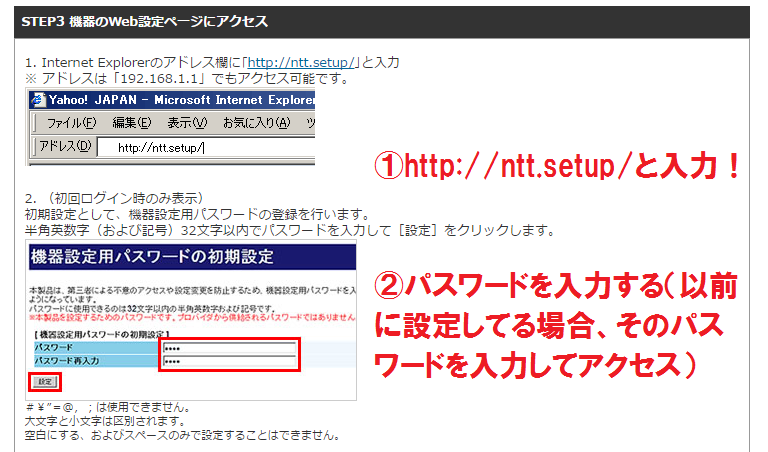
引用元:ソフトバンク光公式サイト
- 「http://ntt.setup/」へアクセス。
- 初期設定でパスワードを入力。(※以前設定した場合、そのパスワードを入力)
- プロバイダ設定変更し、今設定されてるプロバイダ情報を削除し、「SB光からと届く書類」のプロバイダ情報を入力。
まず、現時点でプロバイダ設定のかかってる機器の設定を変更する必要があります。
今だと、多くの方が無線LANルーターやNTT機器のホームゲートウェイのどちらかに設定してあると思われます。
この場合には、「光BBユニットがない場合」で説明したようにそれぞれの機器の中にアクセスして設定変更します。
ちなみにNTT機器のホームゲートウェイの場合は、「http://ntt.setup/」をブラウザに入力してアクセスします。
アクセス後、プロバイダ設定変更ができるため、今のプロバイダ情報を削除します。
その後、封書で届いたソフトバンク光のIDとパスワードを入力すれば完了です。
プロバイダは変更不可
ソフトバンク光のプロバイダはYahooBBです。(※Yahooがソフトバンクグループ企業だから)
⇒ YahooBBのソフトバンク光キャンペーンサイトはコチラ
代理店経由で契約した場合も、全てプロバイダはYahooBBのみです。
合わせてチェック↓
YahooBBだけの解約はできない
ソフトバンク光を契約したら、セットでYahooBBも自動的に契約します。
契約が分かれてないから、YahooBBのみの解約はできません。
参考↓
解約する場合、ソフトバンク光の光回線も同時解約になるからです。
変更不可だが別プロバイダは使用可
乗り換えは可能です。(※ぷらら・OCN・nifty・So-net等)
そのかわり、900~1,200円ほど余分に支払う必要があります。(※プロバイダ料金)
よほどヤフーBBが嫌ならこの方法を活用するのもアリ。(※ただ実際この方法を活用してる人はかなり少ないと思いますが)
この場合、いっそのこと他社へ乗り換えた方がメリットがあります。
速度面で乗り換え検討なら↓
ソフトバンク光のメールアドレス
ソフトバンク光(YahooBB)は、「~@ybb.ne.jp」のメールアドレスがあります。
が!、使えるのは「Yahoo! BB基本サービス/月300円」のオプションを申込みした場合のみです。
⇒ 「加入者はこの書類(もしくはSNS)にメールアドレスが送られる」
有料オプションが不要な人は、プロバイダからのメールアドレスはありません。(※今の時代プロバイダのメールアドレスを使うことの方が少ないですが。)
コチラもチェック↓
他社から転用でメールアドレス継続方法
| プロバイダ | コース名 | 月額料金 | 問い合わせ先 |
| So-net | モバイルコース | 200円 | 0120-08-0790 |
| OCN | バリュープラン | 250円 | 0120-506-506 |
| BIGLOBE | ベーシックコース | 200円 | 0120-86-0962 |
| ASAHIネット | メール・ブログコース | 300円 | 0120-577-108 |
| BBエキサイト | BB.exciteメール | 380円 | 0570-783-812 |
| DTI | Ubicプラン | 200円 | 0120-830-501 |
| @nifty | @nifty基本料金 | 250円 | 0120-32-2210 |
| Toppa! | Toppa!メールプラン | 350円 | 0570-783-108 |
| au one net | モバイル専用コース | 500円 | 0077-777 |
| @TCOM | メールコース | 300円 | 0120-805-633 |
今のプロバイダのプランを変更すれば、プロバイダ独自のメールアドレスは有料だけど残せます。
各社のメールアドレスを残せるプランが↑です。
メールソフトでの設定方法
| 設定項目 | 入力内容 |
| 受信メールサーバー (POP3サーバー) |
ybbpop.mail.yahoo.co.jp ポート番号 SSLを利用する場合(推奨) 995 SSLを利用しない場合 110 |
| 送信メールサーバー (SMTPサーバー) |
ybbsmtp.mail.yahoo.co.jp ポート番号 SSLを利用する場合(推奨) 465 SSLを利用しない場合 587 |
| ユーザー名 | Yahoo! JAPAN ID (~@ybb.ne.jpの「~」の部分) |
| パスワード | Yahoo! JAPAN IDのパスワード |
| メールアドレス | ~@ybb.ne.jp |
YahooBBから貰えるメールアドレスは、WEB上のヤフーから閲覧することも可能です!(ログイン時)
同時に、自前のメールソフトに設定しておくことでブラウザを開かなくてもメールが見えます。
メールソフト例
- Thunderbird
- Windows Liveメール
- メール(Windows10)
- Outlook Express
↑の項目をメールソフトのアカウントに新規設定すれば送受信できるようになります。
まとめ

- プロバイダ設定方法は、状況で変わる ⇒ 「プロバイダ設定方法まとめ」
- ソフトバンク光のプロバイダYahooBBだけの解約は不可だけど、他社プロバイダは使用可 ⇒ 「プロバイダだけ変更はできないけど、使用可能!」
- 転用後、他社メールアドレスは継続可能! ⇒ 「ソフトバンク光にした場合のメールアドレスまとめ」
ソフトバンク光のプロバイダ設定方法と変更まとめでした。
ソフトバンク光にする大半の人はプロバイダ設定は必要ないかもしれません。
多くの人がソフトバンクスマホとの「おうち割」をメインにして使ってる人が多いからです。
プロバイダ情報の参考にしてみてください。

スポンサードリンク